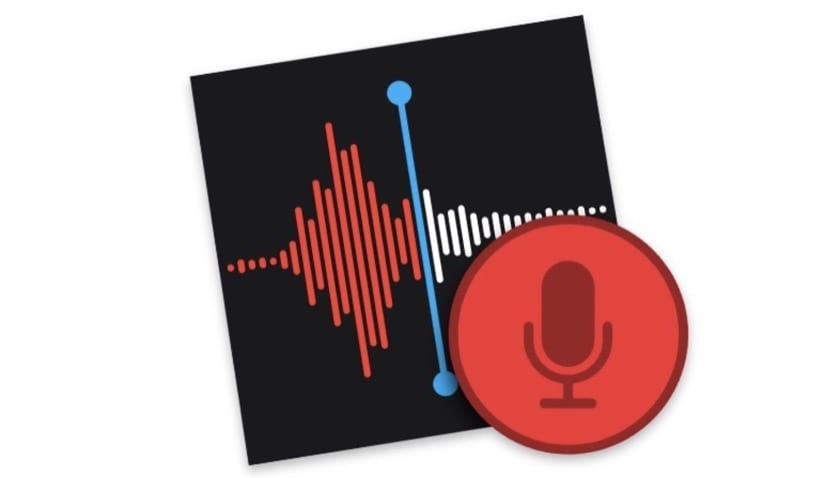
Sprachnotizen aufzeichnen Es ist eine Funktion, die Sie früher oder später ausführen müssen. In diesem Bereich ist es zwar ein gewisser Vorteil, Notizen mit einem tragbaren Gerät wie einem Telefon aufzuzeichnen, aber die Möglichkeit, eine Notiz aufzuzeichnen, ohne die Hände von der Tastatur trennen zu müssen, macht sie zu einer sehr produktiven Aufgabe.
Auch bis macOS Mojave mussten wir QuickTime öffnen, um diese Funktion auszuführen. Diese Anwendung ist ein Player, der unter seinen Funktionen einen hat, mit dem wir Audio aufnehmen können. Aber von Mojave haben wir eine spezielle Anwendung, um alle Arten von Audios aufzunehmen, die wir kennen Sprachnotizen.
In diesem Tutorial erklären wir kurz, wie es funktioniert. Erinnern Sie noch einmal daran, dass Sie macOS Mojave haben müssen.
So zeichnen Sie Sprachnotizen auf einem Mac auf:
- Öffnen Sie die Voice Notes-App. Es befindet sich im Anwendungsordner. Es ist einfach, es auf dem Launchpad zu finden oder indem Sie seinen Namen in Spotlight eingeben.
- Sobald es geöffnet ist, müssen Sie nur noch Drücken Sie die rote Taste um die Aufnahme zu starten.
- Während der Aufnahme können Sie auf tippen Pause-Taste, um die Aufnahme zu unterbrechen. Jetzt kannst du Akzeptieren wenn Sie die Aufnahme beenden möchten oder Weitermachen falls Sie fortfahren möchten.
- Wenn Sie schließlich auf OK klicken, wird die Aufnahme im angezeigt linke Spaltezusammen mit dem Rest der Aufnahmen.
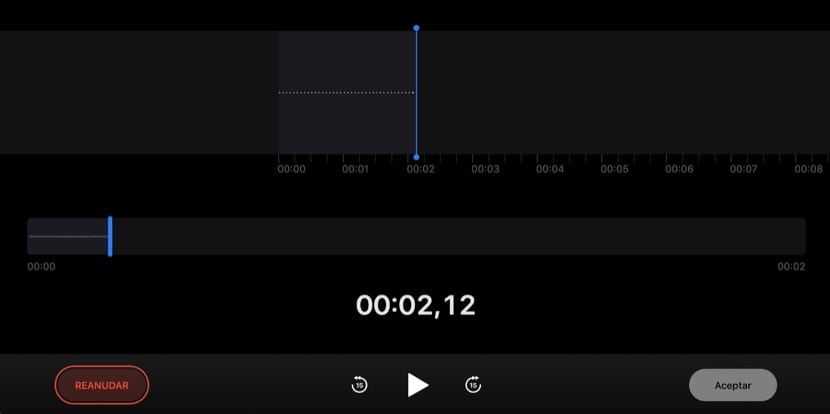
Weitere Überlegungen zur Anwendung:
Die Sprachnotizen gespeichert, werden in iCloud gespeichert. Daher sind sie auf iOS-Geräten verfügbar, die mit demselben Konto verbunden sind (iPhone und iPad). Dies funktioniert auch umgekehrt, von einem iOS-Gerät zu einem Mac.
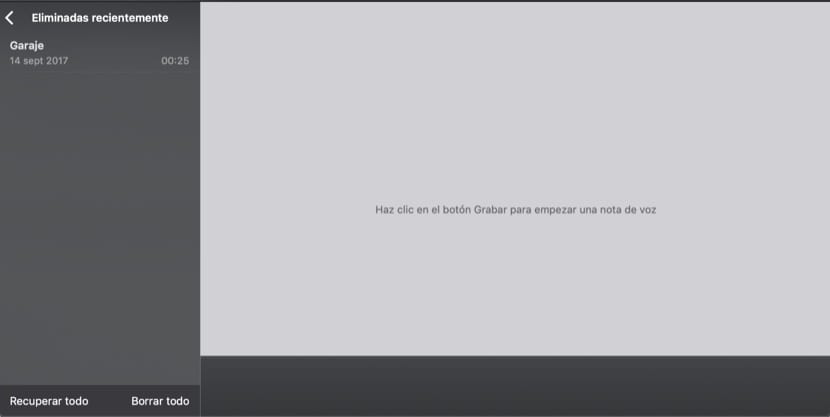
Nützliche Tastaturkürzel:
Wenn Sie diese Anwendung mit einer gewissen Häufigkeit verwenden, Mit Tastaturkürzeln steigern Sie die Produktivität. Dies sind die repräsentativsten.
- Befehl + N: Start a neue Aufnahme de inmediato.
- Leertaste: spielen oder pausieren eine Sprachnotiz.
- Befehl + D: Doppel eine Sprachnotiz.
- Löschen: löschen die ausgewählte Sprachnotiz.
Die gelöschte NotizenWie bei Fotos bleiben sie 30 Tage lang in einem Ordner mit gelöschten Notizen. Auf diese Weise können wir sie jederzeit wiederherstellen, wenn sie versehentlich gelöscht werden.